word2013中如何使空格显示出来
1、打开word文档,找到我们编辑的内容
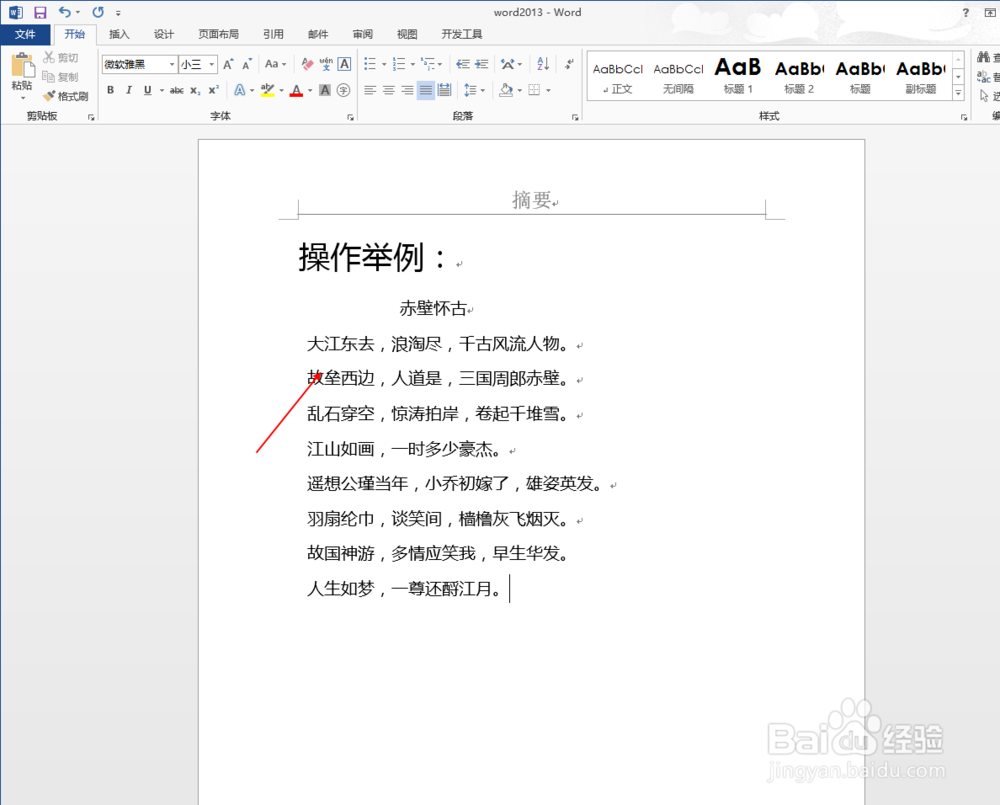
2、点击左上角的“文件”功能

3、选择“选项”功能

4、在弹出的对话框中选择“显示”功能

5、找到“空格”功能
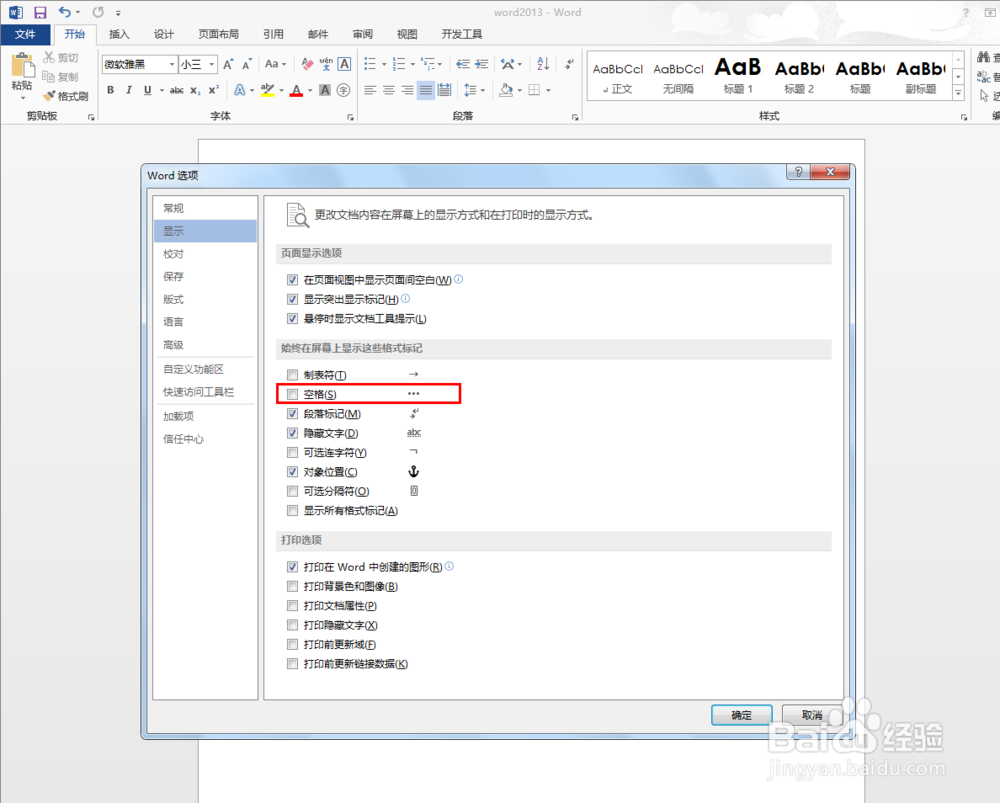
6、在“空格”前打钩,点击“确定”

7、此时在文章中的空格就会有小圆点显示了
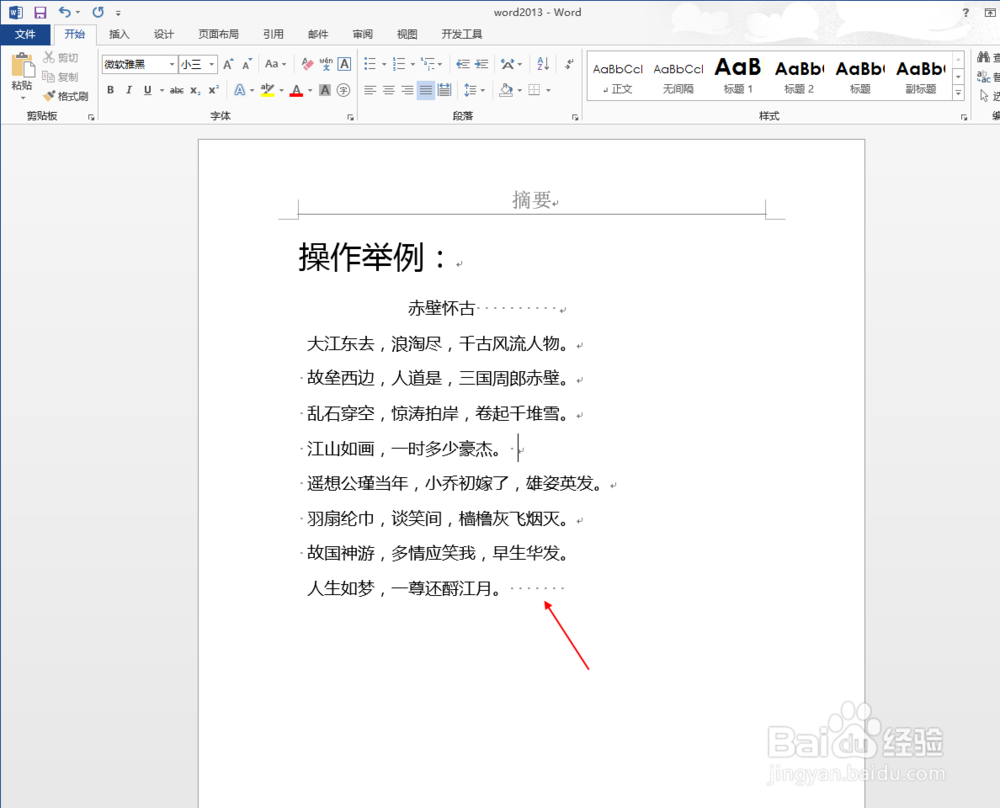
声明:本网站引用、摘录或转载内容仅供网站访问者交流或参考,不代表本站立场,如存在版权或非法内容,请联系站长删除,联系邮箱:site.kefu@qq.com。
阅读量:160
阅读量:167
阅读量:120
阅读量:40
阅读量:39